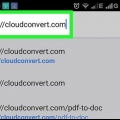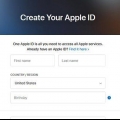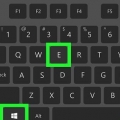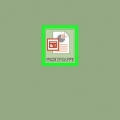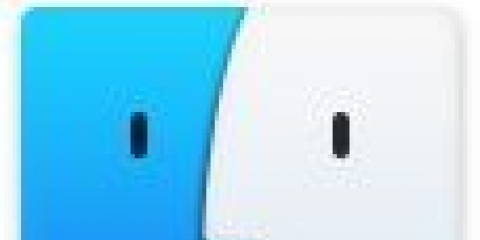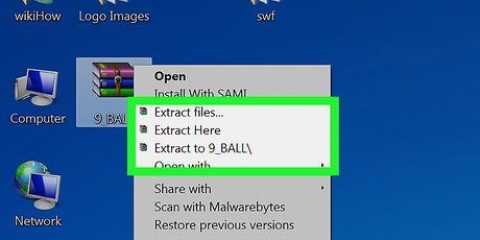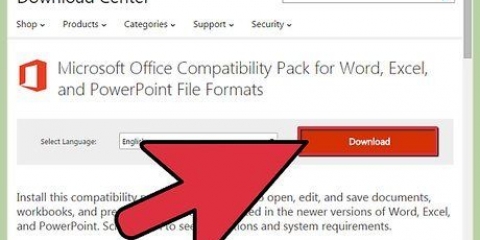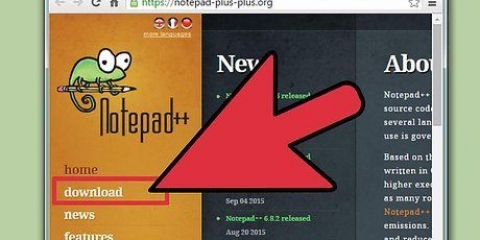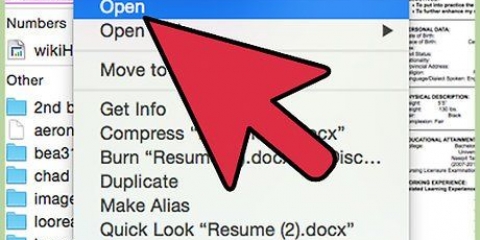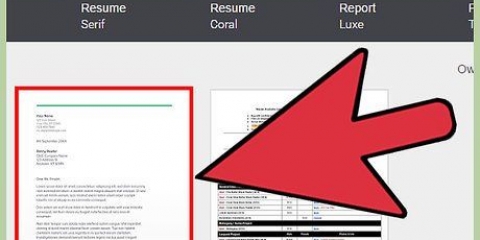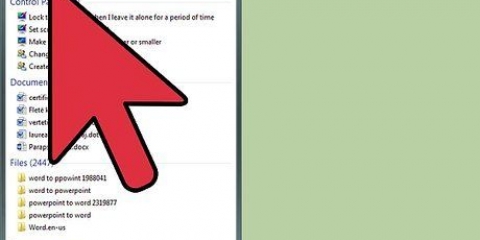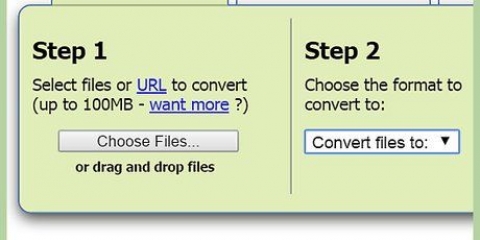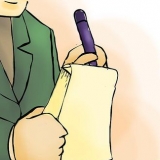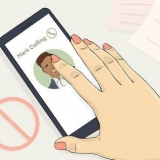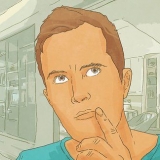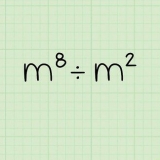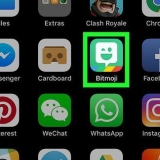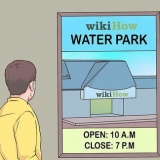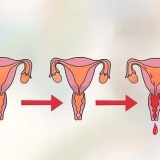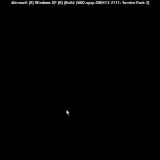3. Abra seu arquivo. Uma vez que o pacote foi instalado, deve ser possível .docx tão fácil quanto qualquer outro documento. Você pode clicar duas vezes para abrir ou fazê-lo no Word. Zamzar Investintech FreeFileConvert 3. Baixe seu arquivo convertido. Após alguns instantes, seu documento convertido estará pronto para download. Dependendo do serviço, seu arquivo será enviado a você por e-mail ou um link para download será fornecido diretamente no site. Se você estiver usando um conversor, o arquivo será colocado em seu diretório preferido.
Abra um arquivo docx
Contente
Você está executando uma versão mais antiga do Word e pode fazê-lo .docx que você acabou de receber por e-mail, não abra? Este tipo de arquivo foi introduzido com o advento do Word 2007 e pode causar muitos problemas com versões mais antigas do Word, bem como outros programas de processamento de texto. Felizmente, converter esses arquivos é bastante fácil. Veja a Etapa 1 abaixo para saber como.
Degraus
Método 1 de 3: Instalando o Pacote de Compatibilidade para Office XP e 2003
1. Baixe o pacote no site da Microsoft. O pacote de compatibilidade dá à sua versão mais antiga do Word a capacidade de .arquivos docx para usar. Para encontrar o pacote, vá para a seção Office no Centro de Download da Microsoft. O pacote de compatibilidade geralmente é o download mais usado.
- O download é gratuito e você só deve obtê-lo no site da Microsoft.
2. Execute o arquivo de instalação. Abra o arquivo FileFormatConverters.exe quando o download estiver concluído. Isso instalará a atualização para sua instalação do Office, que permitirá que você .arquivos docx.
Método 2 de 3: usando um conversor
1. Baixe um conversor ou encontre um conversor online. Existem vários programas e serviços que permitem converter facilmente arquivos para o formato .formato docx. Algumas versões populares são:
2. Carregue seu arquivo. Os serviços de conversão online solicitam que você carregue o arquivo para convertê-lo. A maioria dos serviços tem regras de privacidade rígidas, mas se você estiver preocupado com isso, é melhor não usar esses serviços.
Método 3 de 3: usando o Google Drive
1. Abra o Google Drive. O Google Drive converte documentos para o formato do Google, permitindo que você os abra. Em seguida, você pode baixá-lo em outro formato ou editá-lo diretamente on-line no Drive. O Google Drive exige que você crie uma conta gratuita do Google.
2. Carregue seu arquivo. Clique no botão vermelho Carregar, ao lado do botão Criar no canto superior esquerdo da página. Parece uma seta apontando para cima acima de uma linha horizontal.
Uma janela do navegador de arquivos será aberta, permitindo que você localize o arquivo em seu computador.
3. Ative a conversão. Quando o arquivo for selecionado, aparecerá uma janela onde você poderá especificar as configurações de upload. Certifique-se de que "Documentos, apresentações, etc. converter..." está checado.Isso faz com que .docx convertido para o formato do Google Docs para que você possa abri-lo no Drive.
Se você não converter o arquivo, ainda poderá visualizá-lo no Drive, mas não poderá editá-lo.
4. Abra o arquivo. Seu arquivo será adicionado ao seu Meu Drive, que você pode acessar no menu de navegação à esquerda na página do Drive. Clique no arquivo para abri-lo no visualizador ou editor do Drive, dependendo se você deseja ou não converter o arquivo. 5. Visualize o arquivo convertido. Há uma boa chance de que a formatação complexa não tenha sido levada em consideração durante o processo de conversão, portanto, verifique se o documento está em ordem e tudo está onde deveria estar. 6. Baixe o arquivo em um formato diferente. Agora você pode baixar o arquivo novamente como por exemplo .PDF ou .RTF. Clique em Arquivo→Baixar como→e selecione o formato que deseja usar. O arquivo será baixado para o seu computador como você está acostumado a partir de outros arquivos.
Avisos
A formatação avançada, como texto da direita para a esquerda e outras formas de scripts complexos, provavelmente não converterá bem.
Artigos sobre o tópico "Abra um arquivo docx"
Оцените, пожалуйста статью
Popular